Überwachungskamera mit fester IP einrichten
Sie sind häufig gut ausgestattet, häufig deutlich preiswerter als Markenmodelle und können ohne Sorgen vor Zollgebühren mit nochmals kräftigen Preisabschlägen sogar im Herkunftsland gekauft werden. Die Rede ist von Netzwerkkameras aus China. Der Markt ist schier unüberschaubar, in der Regel aber lassen sich Kameras ohne Rücksicht auf den Hersteller recht gut via App oder auf dem PC einbinden. Beim Kauf sollte nur darauf geachtet werden, dass die Kamera auch den offenen Standard ONVIF unterstützt. Doch eine Hürde bei der Ersteinrichtung bleibt zumeist: Das Einbinden in das Netzwerk.
Meist feste IP voreingestellt
Denn häufig sind die günstig erstandenen mit einer festen IP versehen und bekommen daher eben nicht automatisch via DHCP vom Router eine passende IP zugeteilt. Im schlimmsten Fall lässt sich dann eine solche Kamera nicht einbinden. Dazu ein wenig IT-Wissen: Heimnetzwerken sind bestimmte Adressbereiche vorbehalten. Hierzulande wird wohl am häufigsten die 192.168.XXX.YYY verwendet. Entscheidend ist der Bereich XXX. Denn weicht dieser von der festen IP der Kamera ab, dann wird diese im Netzwerk nicht zu finden sein. Kein Wunder, sie befindet sich ja auch in einem anderen Netzbereich. Sind die Heimnetzgeräte als in der 192.168.0.YYY zu finden, die Kamera aber hat die IP 192.168.1.168 (wie im Falle unseres Testkandidaten von H.View), wird diese zunächst nicht im heimischen Netzwerk zu finden sein. Wir müssen also unsere Netzwerkkarte vorläufig auf das passende Netzwerk umstellen. Am besten klappt das mit einem Notebook. Aber auch der PC kann hierzu verwendet werden. Dazu ziehen wir das eigentliche Netzwerkkabel ab und stecken stattdessen die Kamera direkt an Notebook oder PC. Anschließend rufen wir die Netzwerkeinstellung der Netzwerkkarte auf und suchen dort den Unterpunkt „Internetprotokoll, Version 4 (TCP/IPv4)“. Klicken Sie auf „Eigenschaften“. Dort stellen wir den Rechner übergangsweise auf unser Netzwerk um. In unserem Falle auf die beispielhaft genannte feste IP der Kamera von H.View:
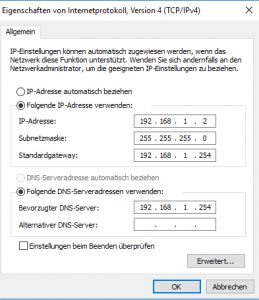
Als IP tragen wir 192.168.1.1 ein. Subnetzmaske und Standardgateway ebenfalls wie im Screenshot eintragen
Anschließend sollte die Kamera unter ihrer Netzwerkadresse im Browser erreichbar sein. Nun suchen wir uns den entsprechenden Menüpunkt an der Kamera, um eine zu unserem Netzwerk passende IP zu vergeben.
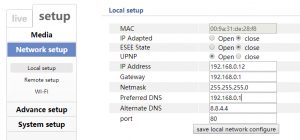
Tragen Sie über das Webinterface eine passende und freie IP aus Ihrem Netzwerk ein. der Gateway und DNS muss die IP ihres DSL-Netzwerkrouters erhalten.
Anschließend speichern wir die Einstellungen im Festspeicher der Kamera, diese wird nun neu starten. Nach dem Neustart können wir das Netz am PC wieder ändern und das alte Kabel anschließen. Wird nun die Kamera an den Router angeschlossen, sollte die Kamera auch im Netzwerk zu finden sein.
Links
Informationen zum offenen Standard ONVIF
Bildquellen
- Netzwerk1: Bildrechte beim Autor
- Netzwerk2: Bildrechte beim Autor
- HView_Web_Livebild_Tag: Bildrechte beim Autor
- Netzwerk_Einstieg: © Pixabay/Webandi/Mike Bauerfeind



Guten Tag
Gibt es eine Software mit der ich die IP Adresse der China Kamera ändern kann, ihr Bereich liegt bei 192.168.1.10 mein Netzwerk liegt bei 192.168.178.xx also kann ich die Kamera nicht einbinden. Mit dem Einzel PC bin ich auf das im Web Browser angezeigte Kamara Benutzer Oberfläche gekommen, es gibt dort keine Option dort die IP Adresse der Kamera zu ändern.
Wenn es über das Webinterface der Kamera nicht geht, dann wüsste ich auch keine Möglichkeit, die IP zu ändern. Leider gibt es in der Tat exotische Exemplare, wo man auf die voreingestellte IP bzw. die IP-Range festgelegt ist…
Bye Mike